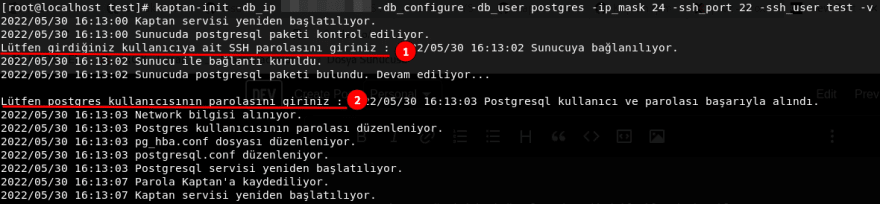Gereklilikler:
- Kaptan Postgresql'e ihtiyaç duymaktadır bu yüzden elinizde bir Liman sunucusu olmalıdır.
- Kaptan sunucu üzerinde SELINUX disable hale getirilmelidir. Aşağıda SELINUX'un kapatılması gösterilmiştir.
- Kaptan sunucusu üzerinde firewalld servisi kapatılmalı ve disable edilmelidir. Aşağıda bu işlem gösterilmektedir.
SELINUX'un kapatılması
Aşağıdaki komut ile ilgili dosya açılır:
sudo nano /etc/selinux/config
Ve "SELINUX=" ile başlayan satır disabled olarak değiştirilir. Makine (SUNUCU) yeniden başlatılır.
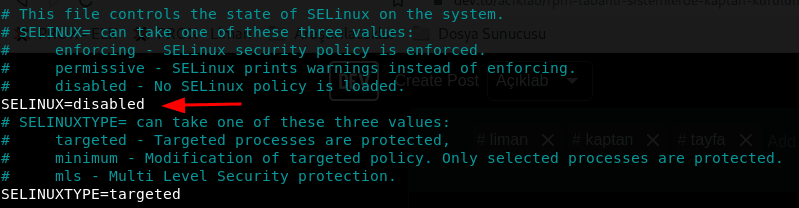
Firewalld Servisinin Kapatılması
Firewalld servisini kapatmak için aşağıdaki komutlar çalıştırılır:
sudo systemctl stop firewalld.service
sudo systemctl disable firewalld.service
Kaptan Sunucusu Kurulumu
Öncelikle kaptan paketi sunucu üzerine gönderilir. Bu işlem için scp kullanılabilir:
scp kaptan_paketi.rpm SUNUCU_USER@SUNUCU_IP:/path/to/send
Örnek:
scp kaptan-1.15.5-0.x86_64.rpm test@x.x.x.x:/tmp
Daha sonra sudo yetkisi kazanılır.
sudo su
veya
su root
Gönderilmiş paket aşağıdaki komut yardımıyla kurulur:
sudo yum install ./kaptan_paketi.rpm
Kurulum tamamlandıktan sonra kaptan ayarlarını yapan script aşağıdaki gibi terminale kopyalanır:
kaptan-init -db_ip POSTGRESQL_IP -db_configure -db_user postgres -ip_mask 24 -ssh_port 22 -ssh_user POSTGRESQL_SSH_USER -v
Burada aşağıdaki değerler kendi bilgileriniz ile doldurulmalıdır:
- POSTGRESQL_IP: Kendi Liman IP adresinizi yazınız.
- POSTGRESQL_SSH_USER: Limana ssh atabilecek yetkili bir kullanıcı yazınız.
Komut çalıştırıldığında bizlere postgres kullanıcısının şifresi ve ssh atan kullanıcının şifreleri sorulmaktadır. Gerekli şifreler girilerek kurulum yapılır.
1 numaralı kısımda ssh atılan kullanıcı parolası girilir
2 numaralı kısımda postgres kullanıcısının parolası girilir.
Postgres kullanıcısı şifresini bilmiyorsanız:
db_user kısmında postgres kullanıcısı verilmektedir. Bu kullanıcının parolası olmalıdır eğer şifreyi bilmiyor veya hatırlamıyorsanız liman sunucunuz üzerinde root olup aşağıdaki komutunu çalıştırarak şifreyi yenileyebilirsiniz.
passwd postgres
Script çalıştırıldıktan sonra Postgres kullanıcısının parolası sisteme eklenmelidir. Aşağıdaki komut ile bu işlem yapılır:
sudo kaptan -q postgres
Bu komut çalıştırıldığında postgres kullanıcısının şifresi girilir.
Daha sonra aşağıdaki komut ile kaptan yeniden başlatılır:
sudo systemctl restart kaptan
Aşağıdaki komut ile kaptan servisinin durumu kontrol edilir:
sudo systemctl status kaptan
Durum kontrol çıktısı aşağıdaki gibi olmalıdır:
May 30 16:13:31 localhost kaptan[2334]: Inventory db init success
May 30 16:13:31 localhost kaptan[2334]: Usb db init success
May 30 16:13:31 localhost kaptan[2334]: Log db init success
May 30 16:13:31 localhost kaptan[2334]: Notification db init success
May 30 16:13:31 localhost kaptan[2334]: Machine db init success
May 30 16:13:31 localhost kaptan[2334]: Machine db init success
May 30 16:13:31 localhost kaptan[2334]: Error codes db init success
May 30 16:13:31 localhost kaptan[2334]: Licence db init success
May 30 16:13:31 localhost kaptan[2334]: Kaptan db init success
Böylece kaptan kurulumu tamamlanmış olur.
Kaptan servisinin sağlığı aşağıdaki komut ile test edilebilir:
sudo kaptan -a
Çıktı aşağıdaki gibi olmalıdır:
Postgresql connection is ok
Current licence is valid
This server is master
All controls passed successfully